Konfigurasi Apache2 Web Server Di Ubuntu Server 18.04 - Sebelum kita melakukan konfigurasi apache2 pada ubuntu server 18.04 kita, kita harus memahami sedikit tentang apach2 itu sendiri. Apa sih apache2 itu? okei kita bahas sedikit tentang pengertian apache2 ini.
Apache2 merupakan web server yang dimana web server ini banyak digunakan di internet, karena webserver ini bisa di jalankan di banyak sistem operasi atau cross platform seperti bisa dijalan kan di windows, linux, unix, dll. Apache juga merupakan suatu program yang yang pertama kali didesain untuk sistem operasi unix. Web server ini juga bisa dibilang populer, fleksibel juga dan ini open-source.
Baiklah bagaimana sudah sedikit paham tentang apache2 itu? lalu bagaimana cara kita install atau konfigurasi apache2 ini sebagai webserver di ubuntu server 18.04 kita? Caranya cukup mudah kalau saya bilang, langsung saja kita bahas di artikel ini.
Pertama, pastikan kalian sudah menginstall ubuntu server 18.04nya yaaa dan pastikan kalian sudah masuk ke mode root didalam server ya gan.
masuk kedalam mode root? caranya cukup masukan perintah dibawah ini.
sudo su
Jika kalian sudah masuk pada mode root, kalian harus melakukan apt-get update terlebih dahulu dan jika sudah kalian tinggal melakukan install apache2 nya di server, caranya hanya tinggal memasukan perintah dibawah ini.
apt-get install apache2
Saat kalian sudah memasukan perintah untuk install apache2 diatas itu akan jalan secara otomati hingga selesai, jika sudah selesai kalian cek status apache2 server kalian dengan memasukan perintah dibawah ini.
systemctl status apache2
Nanti setelah kalian sudah memasukan perintahnya itu maka akan mucul result displaynya seperti gambar dibawah ini.
Nah jika statusnya sudah bertanda warna hija bertuliskan active (running) itu artinya webserver apache2 kalian sudah berjalan dan untuk mengeceknya memastikan apakah sudah bernar telah berjalan atau belum kalian harus masuk kedalam ip servernya terlebih dahulu, lalu bagaimana caranya?
kalian ketikan perintah dibawah ini.
ifconfig
Jika kalian sudah memasukan perintah diatas, kalian akan ditampilkan hasil output nya seperti gambar dibawah.
Disana terlihat inet (ip address) nah ip address tersebut kalian copy dan pastekan di url address bar di browser, seperti gambar dibawah ini jika sudah benar benar bisa mengakses ip servernya akan muncul halaman default web server sederhana.
Nah bagaimana? apakah kalian bisa?
Note :
- systemctl stop apache2 : Untuk memberhentikan service apache2
- systemctl start apache2 : Untuk memulai service apache2
- systemctl restart apache2 : Untuk melakukan refresh pada service apache2 tanpa memutuskan konfigurasi yang ada
Mungkin segini dulu saya sharingnya jika ada kesalahan atau baik itu cara penyampaiannya atau cara penulisan artikelnya mohon di koreksi bisa langsung beritahukan admin di kolom komentar.
Sekian Terima kasih.


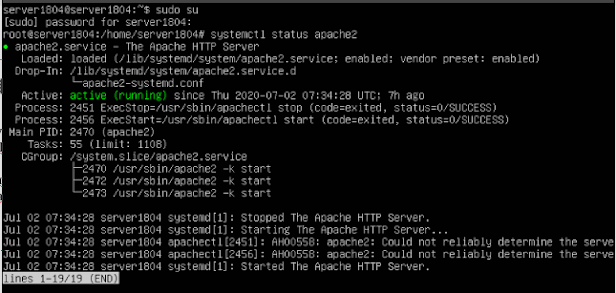







0 Comments:
Posting Komentar